如今,远程办公和分布式团队的普及,让远程连接打印机成为许多用户的必备需求。虽然不少人认为打印机只能通过本地连接使用,但实际上,通过网络设置,远程打印已经变得非常便捷。本文将详细介绍电脑远程连接打印机的方法,并分享如何解决远程打印驱动安装及常见故障,让你的远程办公打印更加顺畅无忧。
一、什么是远程连接打印机
远程连接打印机,主要是指一台电脑通过局域网或互联网连接另一台已连接打印机的电脑,从而实现远程打印功能。常见的应用场景包括:
公司员工在家中通过公司电脑共享的打印机打印文件。
多个办公室通过局域网共享同一台打印机,避免重复购置。
远程技术支持帮助用户解决打印机问题。
二、电脑远程连接打印机的详细步骤
1、确保打印机已连接并共享
首先,需要保证打印机已经连接到某台主机电脑(以下简称“主机”),并且在主机上开启了打印机共享功能。
以Windows 10为例,打开“控制面板”>“设备和打印机”。
右键点击已连接的打印机,选择“打印机属性”。
切换到“共享”选项卡,勾选“共享这台打印机”。
设置一个易记的共享名称,方便其他设备识别。
确认主机电脑的网络发现和文件打印共享已开启:进入“控制面板”>“网络和共享中心”>“高级共享设置”,确保“开启网络发现”和“开启文件和打印机共享”均被选中。
这样,打印机就处于共享状态,等待其他电脑连接。
2、远程电脑连接共享打印机
接着,远程连接打印机的电脑需要添加共享打印机。
打开“设置”>“设备”>“打印机和扫描仪”。
点击“添加打印机或扫描仪”,等待系统搜索本地和网络打印机。
如果列表中出现共享打印机,点击直接添加即可。
如果未显示,可以选择“我要的打印机不在列表中”,手动输入共享打印机的网络路径,格式一般为:\\主机电脑名\共享打印机名,例如:\\DESKTOP-1110\HP_DeskJet。
连接后,系统会自动安装打印机驱动。如果提示缺少驱动,需要手动安装或更新。
3、安装和更新打印机驱动
远程连接打印机的常见问题之一是驱动不匹配或缺失,导致无法打印或打印异常。这时候,很多用户会手动查找打印机型号驱动,既繁琐又容易出错。此时,建议大家使用打印机卫士这款软件来一键检测并安装。
打印机卫士(官方版)
智能修复打印机问题,自动安装打印机驱动
立即下载
好评率97%
下载次数:4604219
打开打印机卫士,点击“立即检测”,软件会自动检测当前电脑的打印机设备和驱动状态。
如果检测到驱动过期、缺失或异常,点击“一键修复”即可自动完成下载和安装。
等待更新完成后,尝试打印一张测试页检查效果。
三、解决远程连接打印机常见问题
1、无法访问共享打印机
确认主机和客户端处于同一局域网,或VPN已正确连接。
检查主机防火墙设置,允许“文件和打印机共享”通过。
主机电脑账户需有共享权限,避免权限不足导致访问失败。
2、打印机驱动安装失败或不兼容
使用打印机卫士自动检测并更新驱动。
确保操作系统版本匹配驱动版本,避免使用过旧或不支持的驱动。
如果系统升级后出现问题,可用打印机卫士一键修复驱动异常。
3、打印任务卡顿或中断
检查网络连接稳定性,建议有线优先。
确认打印机状态正常,无纸张卡顿或耗材不足。
使用打印机卫士检测驱动冲突,及时清理和修复。
四、远程打印的技巧
1、远程桌面打印:通过远程桌面连接(RDP)也可以实现远程打印,客户端打印机会被映射到远程桌面上。需确保RDP客户端开启打印映射功能。
2、云打印解决方案:如Google Cloud Print(已停止支持)、第三方云打印服务,可以实现跨网络远程打印,适合异地分布式办公。
3、共享打印机权限管理:合理设置打印机共享权限,避免非授权用户访问打印资源,保证信息安全。
电脑远程连接打印机,关键在于正确设置打印机共享和客户端连接,以及确保驱动兼容和安装完整。当你遇到驱动问题时,第一时间使用打印机卫士进行修复,可以大幅简化安装更新流程,提升远程打印成功率和稳定性。
远程打印机
电脑怎么远程连接打印机
远程打印机怎么连接